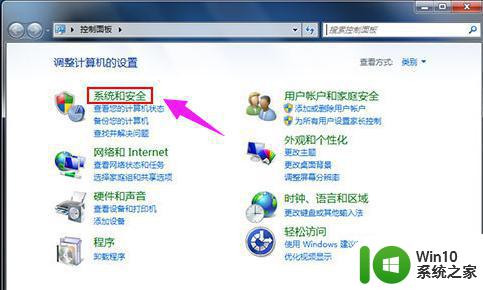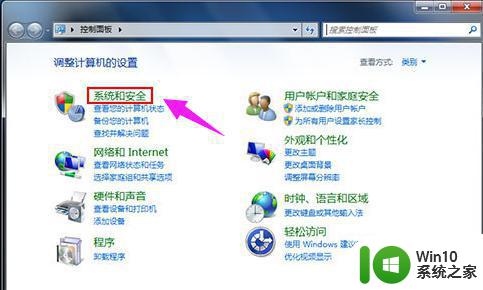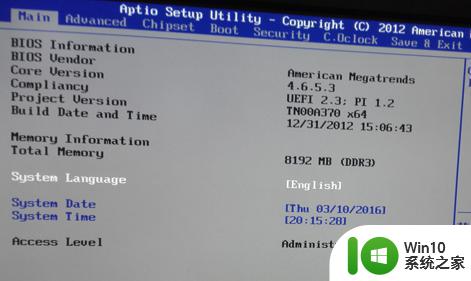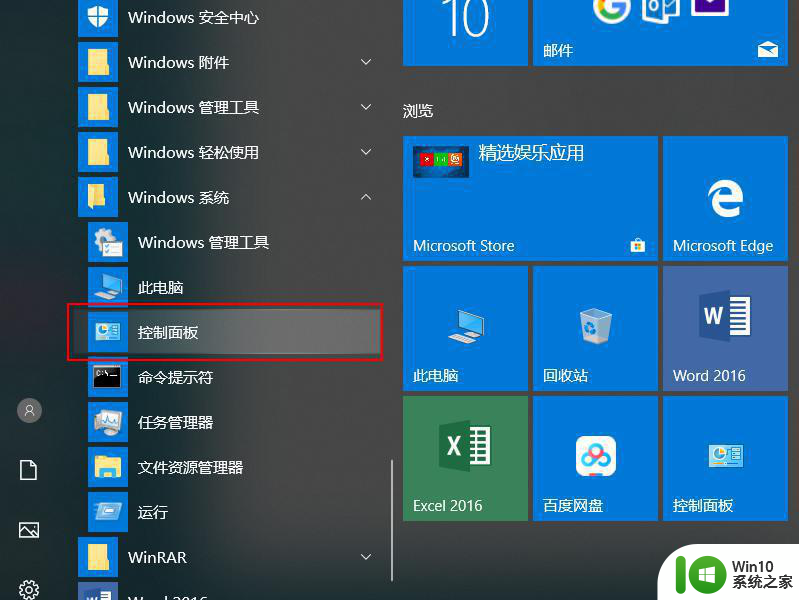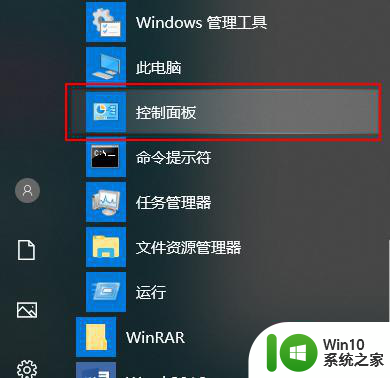电脑显卡风扇转速如何控制 如何调节电脑显卡风扇转速
电脑显卡风扇转速如何控制,电脑显卡风扇转速的控制和调节是保证显卡散热和性能稳定的重要环节,随着电脑性能的提升和游戏需求的增加,显卡的工作负载也越来越大,因此有效地控制显卡风扇转速显得尤为重要。控制显卡风扇转速可以通过硬件和软件两种方式实现。硬件方式需要依靠显卡风扇自带的控制芯片,而软件方式则可以依靠操作系统或者第三方软件来实现。无论采取哪种方式,合理的显卡风扇转速调节可以保证显卡的稳定性和寿命,并且降低噪音产生,提升用户体验。
具体方法如下:
Amd显卡风扇调速
相比之下,Amd显卡风扇调速比N卡要方便的多,因为A卡驱动本身就自带显卡风扇调节的功能。进入显卡驱动控制中心AMD Catalyst Control Center,在左侧的菜单栏中选择性能。AMD Over Drive。勾选启动手动风扇控制,接下来就可以愉快地进行显卡风扇转速调节啦!
实际上,N卡的速度调节方法和一张卡的显卡风扇没有太大区别。但一张卡的速度调节相对容易,避免了下载第三方软件调节的步骤。无论是n卡还是a卡,您都可以在BIOS下调整显卡的风扇速度。方法同CPU风扇调速。
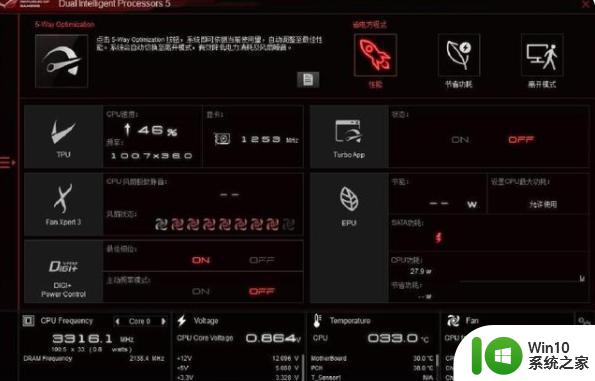
NVIDIA显卡风扇调速
NVIDIA检查器是NVIDIA的专用测试工具。它可以检测到显卡的各种信息,并可以调节显卡的频率、风扇转速甚至电压。
无需安装NVIDIA inspector。下载并使用它。下载地址:dl.pconline.com.cn/Download/900916.html
打开NVIDIA inspector后,可以看到包括显卡型号、显卡温度和风扇转速在内的状态信息。点击右下角的“显示超锁”按钮,进入显卡设置界面。
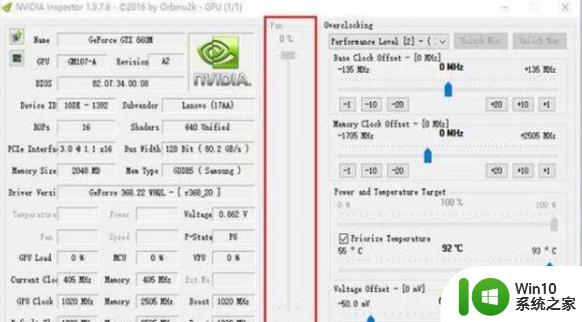
我们可以看到两列风扇和过频。卸下风扇列下的“自动”,调整风扇百分比以实现显卡风扇的速度调整。设置完成后,在左侧状态信息下可以看到风扇的转速是否被修改。
以上就是电脑显卡风扇转速如何控制的全部内容,需要的用户可以按照小编的步骤操作,希望本文能对大家有所帮助。